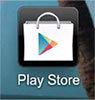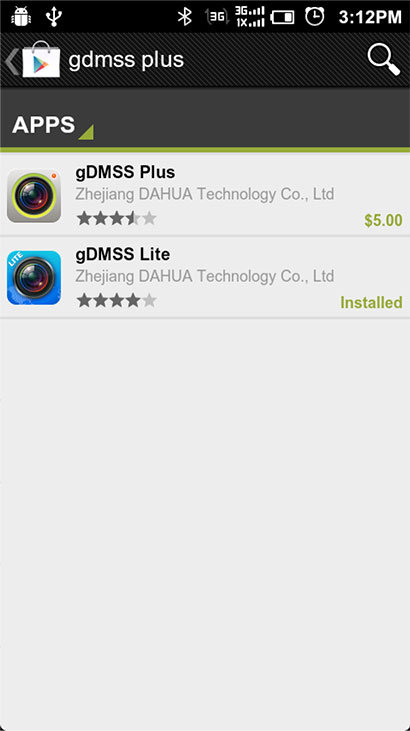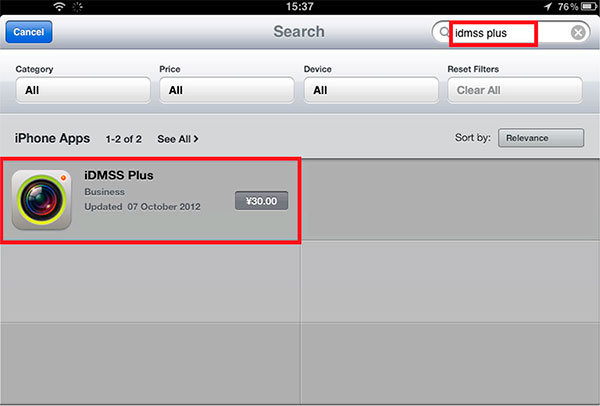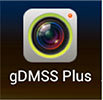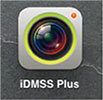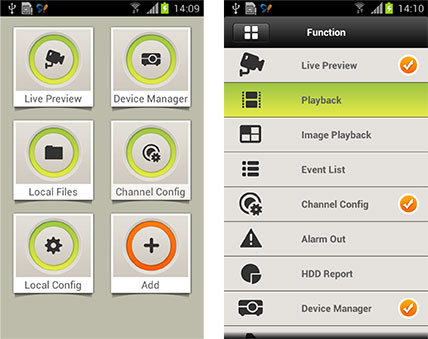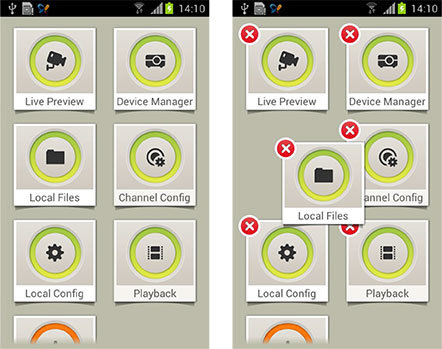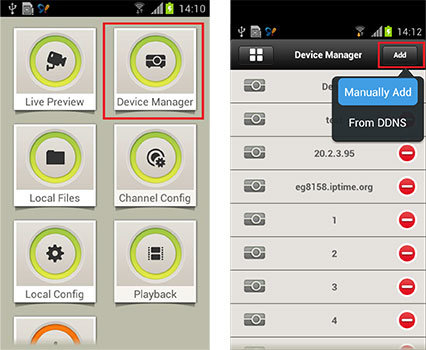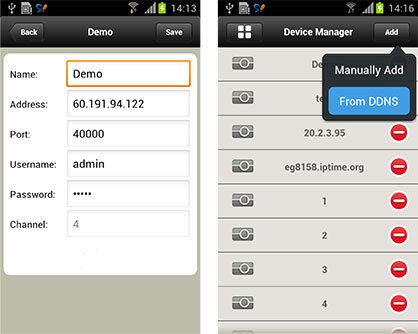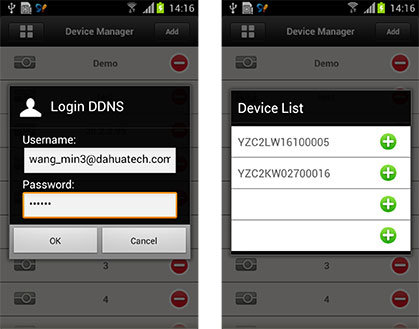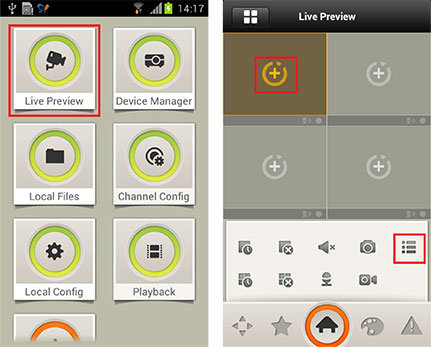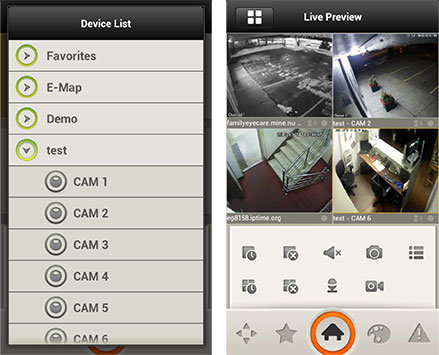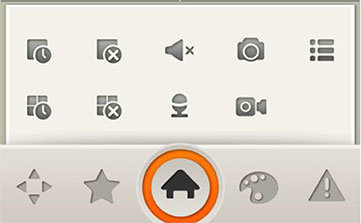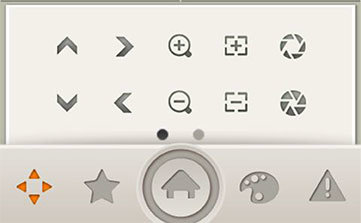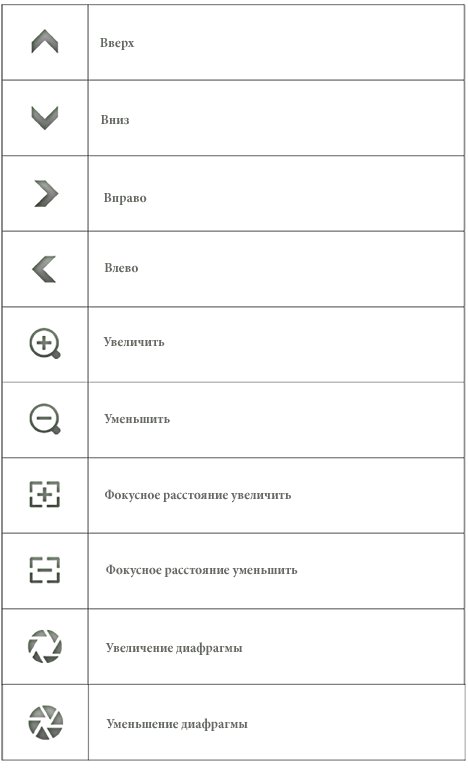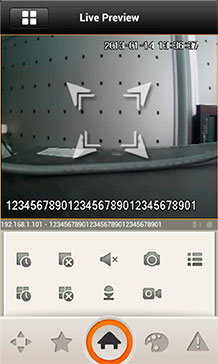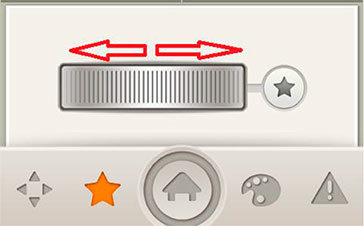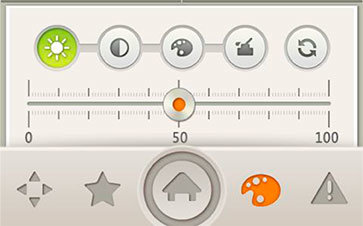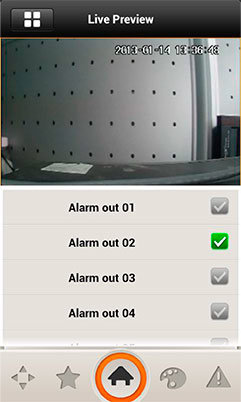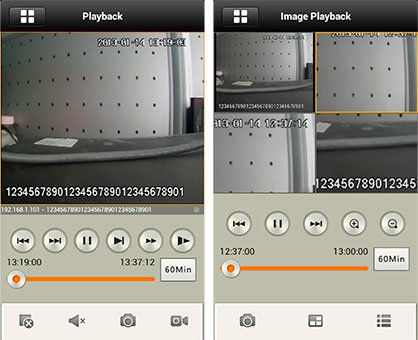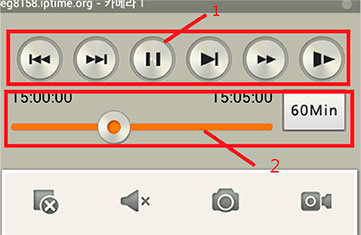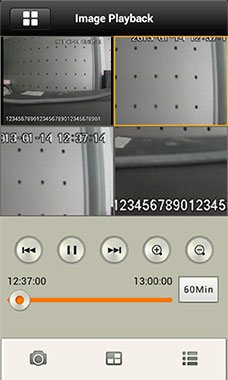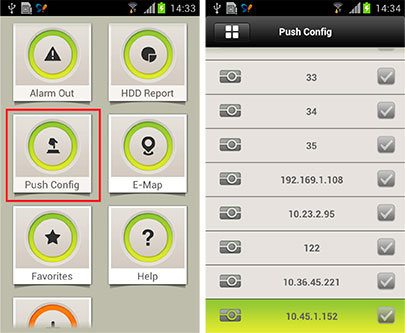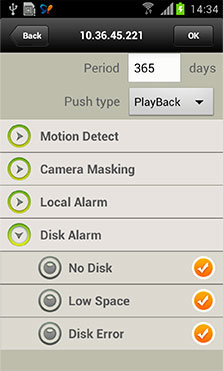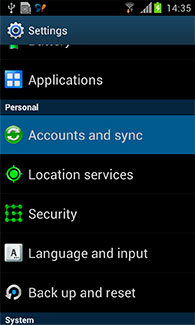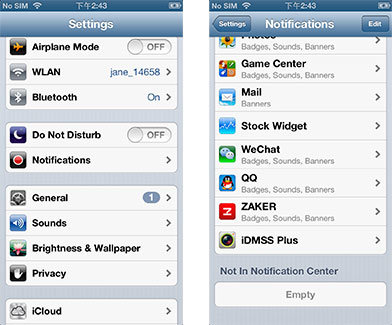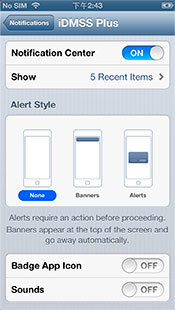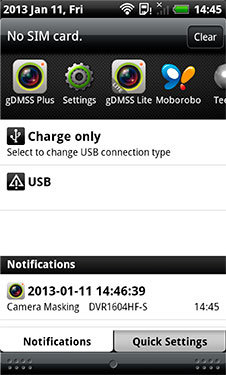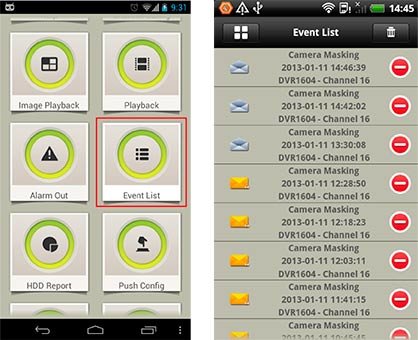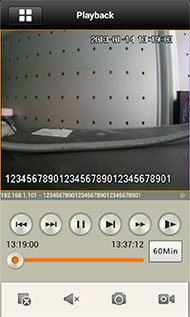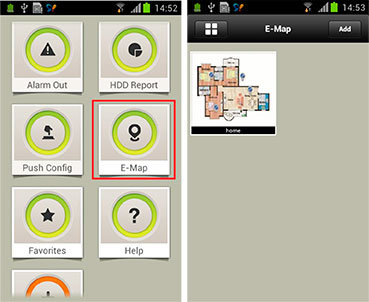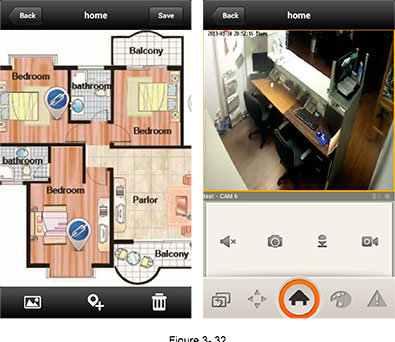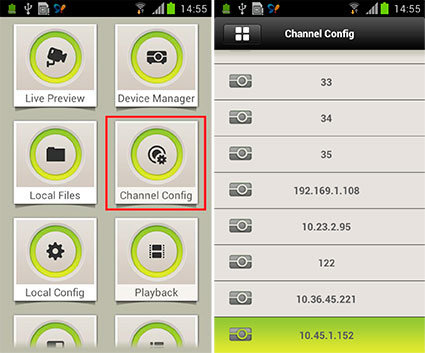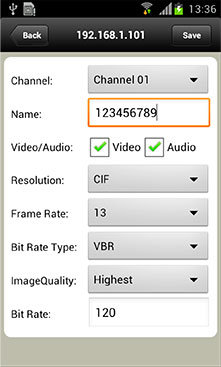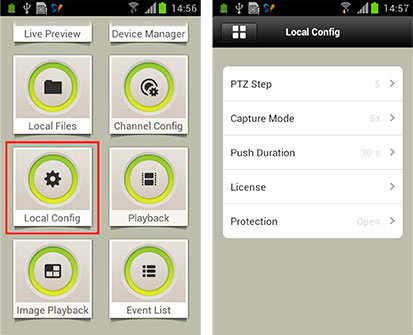В данной статье мы рассмотрим где взять, как настроить и использовать мобильное приложение для видеооборудования компании Dahua.
Начнем с того, что gDMSS это мобильное приложение, предназначенное для просмотра видео с камер видеонаблюдения в онлайн режиме, просмотра архива и управления своей системой видеонаблюдения в целом. Есть два вида приложения: gDMSS lite и gDMSS plus, по факту, оба приложения имеют одинаковый интерфейс и менюшки. Вариант plus имеет чуть больший функционал. Перейдем к рассмотрению вопроса: ‘’как настроить gDMSS’’.
Скачивание и установка приложения gDMSS lite
Приложение является абсолютно бесплатным, скачать и установить можно через Play Market (для владельцев андроидов) или AppStore (для владельцев iOS). Просто нужно ввести в поиске название «gDMSS lite», скачать и установить его на свой мобильный гаджет.
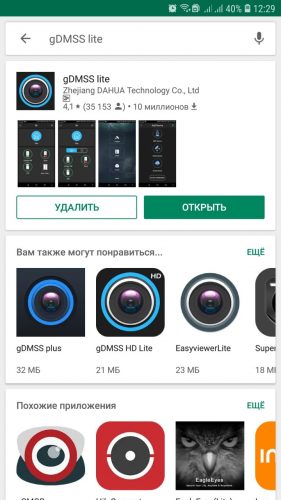
Главное меню приложения позволяет нам работать с системами видеонаблюдения, системами контроля доступа и сигнализации от компании Dahua. Выбираем закладку «CCTV», что означает системы видеонаблюдения.
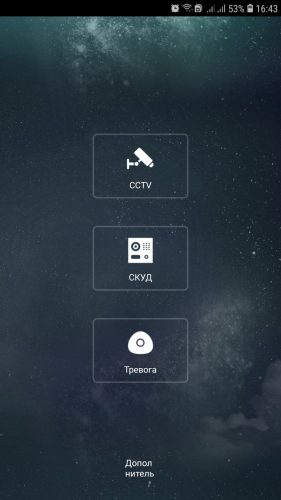
В левом верхнем углу экрана кликаем по иконке настроек, в открывшемся меню видим следующие инструменты для работы с программным обеспечением:
- Отображение. Окно позволяющее просмотреть видеоизображение со всех камер видеонаблюдения или конкретной, интересующей в данный момент времени.
- Воспроизведение. Инструмент позволяющим просмотреть видеоархив.
- Устройства. Окно в котором происходит добавление устройств, а также регулирование настроек .
- Избранное. Отображение видеопотока с избранных камер видеонаблюдения.
- Локальные файлы. Сохраненные на мобильный гаджет фото и видео.
- Локальные настройки. Здесь можно задать настройки оборудования, такие как шаг PTZ видеокамеры, время предпросмотра архива и т.д.
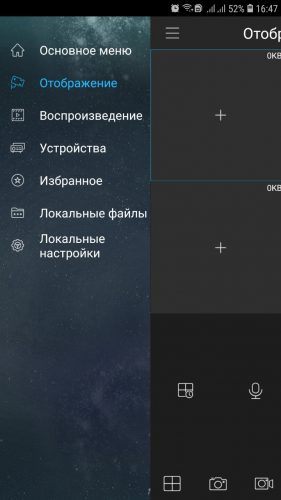
Добавление устройств
Заходим в закладку «Устройства». В открывшемся окне мы видим весь перечень уже добавленных устройств. Кликнув по одному из них, можно удалить его, либо редактировать параметры.
Для добавления нового устройства выбираем «+» в правом верхнем углу, в открывшемся окне, мы можем выбрать из:
- Добавить устройство посредством подключения по сети Wi-Fi;
- Добавить устройство подключенное через кабель;
- Добавить устройство через свой аккаунт в облачном сервисе, p2p или easy4ip (lechange);
- Онлайн авто-поиск устройств. Дает возможность определить устройства находящиеся с Вами в одной сети;
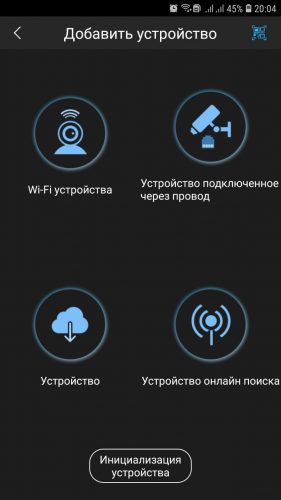
Рассмотрим самый распространенный метод «добавить устройство подключенное через кабель». В открывшемся окне нам предлагается несколько вариантов добавления IP видеокамер или IP видеорегистратора. По остальным вариантам принцип действий тот же.
- Подключение по IP адресу;
- Используя P2P;
- Quck DDNS;
- Dahua DDNS;
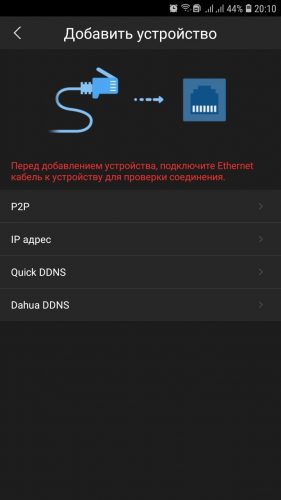
Выбираем «IP адрес». Эта закладка дает возможность добавить устройство используя IP адрес, если он Вам известен. Нужно заполнить следующие поля:
- Имя – вводим название IP камеры или видеорегистратора NVR;
- Адрес – вводим IP адрес устройства;
- Порт – порт используемый устройством;
- Пользователь и пароль – здесь все ясно;
- Отображение – здесь нужно выбрать какой из потоков будет выводиться в онлайн просмотре: основной поток (лучшее качество и максимальная загрузка сети) или дополнительный (менее хорошее качество, меньшая нагрузка на сеть);
- Воспроизведение – то же самое, но касается просмотра архива;
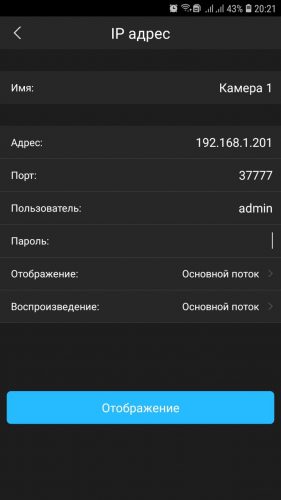
Выбирая данный способ, нужно учитывать тот факт, что роутер через который наше устройство выходит в интернет, должен иметь белый статический IP адрес от провайдера! На всякий случай оговоримся: IP адрес с которым Вы выходите в интернет, отличается от того, который Вы прописали себе через сетевые настройки компьютера. Вы можете себе выбрать IP адрес на уровне локальной сети, адрес с которым Вы выходите в интернет администрирует Ваш интернет провайдер. В случае если IP адрес будет динамическим, то связь с камерой видеонаблюдения или видеорегистратором будет постоянно теряться.
Чтобы не связываться с IP адресом можно выбрать «подключение через p2p». Данный вид связи основан на технологии peer to peer и не требует привязки оборудования к стационарный IP адресам. Работает по следующему принципу, существуют p2p сервера, IP видеокамера, после выхода в интернет, автоматически связывается с сервером. Вы, со своей стороны, открываете камеру видеонаблюдения или видеорегистратор через облачный сервер, путем ввода серийного номера устройства или сканирования QR-кода.
В открывшемся окошке вводим следующие данные:
- Имя – название устройства;
- SN – здесь мы можем ввести серийный номер устройства, который отображен на корпусе или кликнуть по изображению QR кода, после чего откроется сканер QR кодов, который нужно навести на изображение QR на корпусе устройства;
- Пользователь и пароль – здесь все понятно;
- Отображение и воспроизведение – то же самое, что и в случае с проводным подключением, рассмотренным выше;
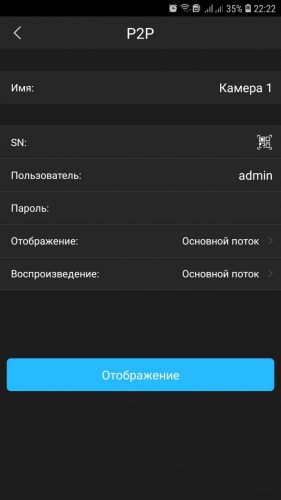

Практически любая IP камера Dahua может быть подключена посредством технологии p2p – нужна лишь соответствующая прошивка и камера должна не быть убер-старой.
Просмотр видео онлайн
Для онлайн просмотра видео нужно использовать вкладку «отображение». В открывшемся окне мы видим ячейки в которых можно отображать видеопоток с выбранных камер видеонаблюдения. Для того чтобы вывести сюда изображение с интересующей камеры видеонаблюдения, выбираем иконку настроек в правом верхнем углу, из выпадающего списка выбираем нужную IP камеру. С остальными ячейками тоже самое.
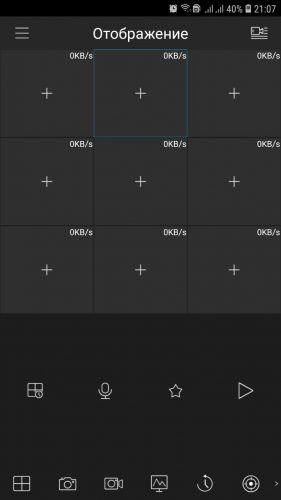
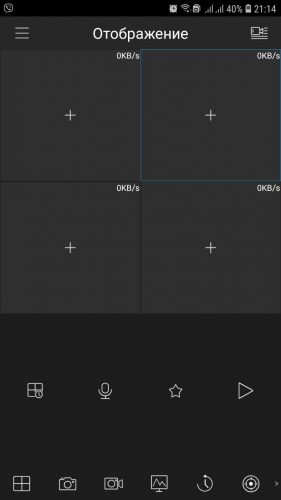

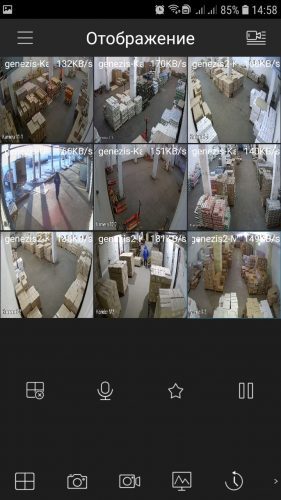
Используя нижнее меню мы можем поделить экран на 4/9/16 ячеек, сделать срин-шот с выбранной камеры видеонаблюдения, записать отрезок видео, включить микрофон, добавить камеру в избранное и другие функции.
Просмотр видеоархива
Для просмотра видеоархива с жесткого диска HDD нужно использовать закладку «Воспроизведение». В открывшемся окне мы видим ячейки, в которых можно транслировать запись с выбранных камер видеонаблюдения. Ниже мы видим управление записью: перемотка и воспроизведение, а еще ниже временную шкалу на которой можно выбрать дату и конкретное время, в течении которого нас интересует видеоматериал.
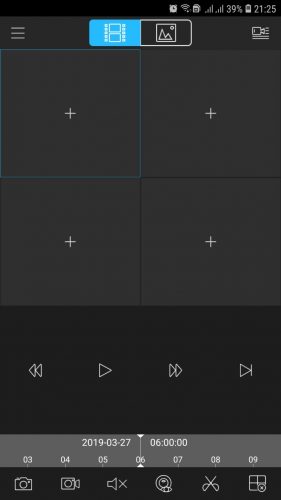
Кликнув по иконке настроек в правом верхнем углу, в выпадающем меню мы можем выбрать:
- Камеры видеонаблюдения по которым нас интересует запись;
- Рассматриваемый временной отрезок с (дата и время) по (дата и время);
- Фильтр по типам записи: все – будет доступна вся запись, постоянная – отобразится запись которая пишется в режиме круглосуточно, тревога – отобразятся видео-отрезки записанные по тревоге, детектор движения – отобразится запись по срабатыванию датчика движения;
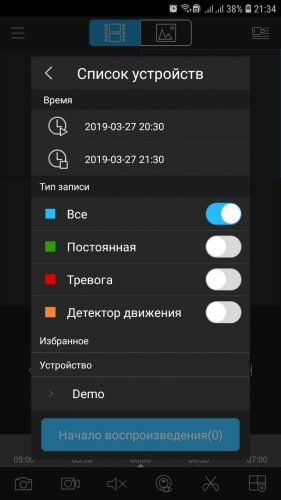
При помощи вкладки «Локальные настройки» можно установить некоторые параметры:
- Шаг PTZ – временной интервал в течении которого объектив PTZ IP камеры будет неподвижен, между выполнением заданных предустановок;
- Снимки – здесь можно выбрать цифровое приближение для скрин-шотов 1х, 3х, 5х;
- Время предпросмотра видеоархива – выбранный кусок видеоархива будет воспроизводиться раньше на выбранную величину;
- Декодирование – производить декодирование или нет;
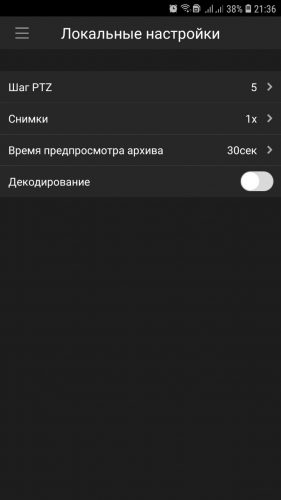
Вот собственно и все основные моменты, которые мы хотели раскрыть в данном материале. Надеемся эта статья смогла Вам помочь при использовании приложения gDMSS.
Также рекомендуем ознакомиться и с другими статьями нашей технической библиотеки:
- Построение системы видеонаблюдения на IP камерах;
- Работа Wi-Fi камер видеонаблюдения;
- Как выбрать объектив камеры видеонаблюдения;
- Подключение IP видеокамеры к видеорегистратору;
- И другие;
gDMSS Plus — программа для видеонаблюдения, предназначенная для работы с мобильными устройствами под операционными системами Android и iOS.
Скачать программу можно на сайте Google Play по этой ссылке. Облегченную версию программы gDMSS Lite можно посмотреть на нашем сайте, перейдя по этой ссылке.
Особенности приложения
Программное обеспечение позволит использовать следующие возможности:
- Динамические изменения и DIY функции.
- Оповещение по тревоге.
- Сенсорное управление PTZ (поворотными устройствами и трансфокаторами).
- Память используемых каналов.
- Регулировка окна с видео.
- Двухсторонний разговор.
- Многоканальный мониторинг и воспроизведение. Несколько режимов воспроизведения ускоренное, замедленное и покадровое.
- Запись потокового видео и фото в память мобильного устройства.
- Функции SmartPicture увеличения / уменьшения изображения при просмотре.
- Функции электронной карты для нанесения камер на карту объекта.
- Настройка разрешение канала, частоты кадров, а так же отображение информации о состоянии HDD.
Что же необходимо сделать, что бы начать работу?
Во-первых, необходимо установить соответствующее приложение, есть два варианта в зависимости от вашего мобильного.
- Android:
Запустите приложение Google Play на вашем Смартфоне. Рисунок 1-1.Рис. 1
И установите одно из приложений ‘gDMSS Lite’, ‘gDMSS Plus’, ‘gDMSS HD Lite’ или ‘gDMSS HD Plus’, в зависимости от ваших предпочтений и наличия желаемых функций. В примере мы используем платную версию gDMSS Plus, введите название приложение в строке поиска сервиса. Cм. Рис. 1-2.
Рисунок 1-2
- iOS:
Откройте App Store app на вашем смартфоне введите в поиск iDMSS Plus, первое найденное приложение и будет искомым. Смотрим рисунок 1-3.Рисунок 1-3.
Установите приложение. Когда загрузка и установка приложения завершится, на экране появиться соответствующий значок приложения. Чтобы открыть программное обеспечение, достаточно коснуться иконки приложения на экране. См. Рис. 1-4
Рис. 1-4
Рис. 1-5
Программный интерфейс показан на рисунке 2-1. Управление приложением происходит привычным пользователю прикосновением. Все функции которые пользователь может использовать на своем смартфоне, показаны на Рис. 2-1.
Рис. 2
Рис. 2-1
Пользователи могут добавлять функции, прикоснувшись к кнопке добавить. Что бы удалить или переместить значки необходимо прикоснуться к ней на более продолжительное время, и затем переместить или удалить не нужную. Для выхода из режима модификации, коснитесь пустой области или нажмите кнопку назад.
Добавление устройства
Для добавления устройств, вы можете коснуться значка «Диспетчер устройств» (Device Manager), показанный на рисунке 2-2, перейдет в меню управления устройствами. Далее нажмите кнопку Add, показанную на рисунке 2-3, вы можете выбрать между «Ручным Добавлением» (Manually Add) и загрузки данных из DDNS.
Рис. 2-2 и Рис. 2-3
Выбрав «Добавить Вручную» (Manually Add) и вы должны ввести информацию об устройстве. См. Рисунок 2-4 и Рисунок 2-5.
Рис. 2-4 и Рис. 2-5
- Name: имя устройства которое будет отображается в программном обеспечении мобильного монитора.
- Address: Адрес (IP или имя домена) DVR или сетевой камеры для подключения.
- Port: Номер порта видеорегистратора или сетевой камеры для подключения.
- Username: Логин имя пользователя устройства.
- Password: Пароль для входа соответствующий имени пользователя. Channel: Общее количество каналов устройства может варьироваться от 1 до 128. Он будет обновлять после подключения к устройству.
Выбрав добавление из DDNS, как показано на рис 2-5, войдя вы увидите панель авторизации как показано на Рис. 2-6.
Рис. 2-6 и Рис. 2-7
- Username: Введите Ваше Имя пользователя на сервисе DDNS.
- Password: Пароль для входа соответствующий имени пользователя.
Как только вы успешно вошли в систему, программное обеспечение автоматически загрузит список устройств под своей учетной записью. Вы можете выбрать необходимые устройства из списка нажав кнопку Добавить, выбранные устройства будут добавлены в программное обеспечение мобильного монитора. См. Рис. 2-7.
Также эта функция позволяет вам сохранить данные устройств на сервере DDNS, это даст возможность использовать данные устройств на других смартфонах.
После ввода данных для авторизации вы попадете в Live Preview интерфейс, это основной интерфейс пользователя, который вы увидите после входа. В него можно попасть также через иконку Live Preview изображенную на рис. 2-8.
Рис. 2-8 и Рис. 2-9
Прикоснитесь к красному квадрату, изображенному на рис. 2-9 и всплывет список устройств добавленный одним из ранее описанных способом. Выберите канал, из списка устройств, который вы хотите открыть и вы увидите выбранный канал.
Одновременно вы сможете просматривать до 4 камер. Посмотрите Рис.2-10 и Рис 2-11.
Рис. 2-10 и Рис. 2-11
На рис. 2-12 изображен интерфейсе просмотра определенного канала. Вы можете двойным касанием развернуть выбранный канал на все окно.
Рис. 2-12
Приложение также поддерживает вертикальное/горизонтальное положение просмотра. Для устройств с PTZ, есть возможность управлять в режиме просмотра с помощью кнопок на экране.
Функции режима просмотра
Меню режима просмотра состоит из двух частей Главное меню (внизу) и Подменю. Подменю изменяется в соответствии с выбранным элементом в Главном меню. Смотрите Рис. 2-13.
Рис. 2-13
Определение каждой кнопки даётся ниже.
Управление PTZ
Кнопки PTZ меню могут управлять функциями PTZ устройства выбранного для просмотра. Смотрите Рис 2-14.
Рис. 2-14
Описание каждой кнопки приведено ниже.
Функция PTZ также поддерживает управление с помощью прикосновений к экрану. Смотрите Рис. 2-15
Рис. 2-15
Коснитесь кнопки Закладки в виде звездочки в подменю закладки для добавления группы окон. См. Рис. 2- 16.
Рис. 2-16
Закладки групп также поддерживает вызов последнего воспроизводимого канала в главном окне. с помощью скроллера изображенного на экране.
Настройки изображения
Рис. 2-17
Настройки изображения позволяют корректировать картинку с канала, который сейчас активен. Возможные настройки Слева на право: яркость, контраст, насыщенность и кнопка сброс. Каждая из настроек может меняться от 0 до 100.
Тревожный выход
Тревожный выход в основном используется для замыкания либо размыкания тревожного выхода на устройстве со смартфона. См. Pис 2-18.
Рис. 2-18
Воспроизведение
Функция воспроизведения позволяет проигрывать видеофрагмент на устройстве в соответствии с выбранным пользователем временем. Интерфейс поддерживает воспроизведение до 4 каналов, поддерживает функцию ускорения до х4, замедления до х1/4 и покадровое воспроизведение. Панель управления разработана специально для маленьких сенсорных экранов смартфонов. См.Рис. 2- 19.
Рис. 2-19
Управление воспроизведением и Панель управления
Рис. 2-20
Панель управления видео состоит из кнопок показанных на рис. 2- 20 (перечисление слева на право): Предыдущая, следующая, пауза / воспроизведение, покадровое, ускоренное и замедленное воспроизведение. Переходы между предыдущей и следующей основаны на временном интервале установленном в смартфоне. Например. Интервал в 60 мин позволяет воспроизводить видеоснятое один час назад. Доступные интервалы: 5 мин, 30 мин, 60 мин. Ускоренный режим воспроизведения поддерживает максимальную скорость 4x, а замедленный режим поддерживает мин 1/4 скорости.
Воспроизведение изображений
Воспроизведение изображений также называют SmartPictureView предназначено для воспроизведения изображений на смартфоне, изображения которые были сохранены приложением на смартфоне.При воспроизведении изображений поддерживается Zoom In / Out с помощью соответствующих кнопок на экране, также есть кнопки воспроизведения по своим функциям они аналогичны кнопкам для воспроизведения видео. См. Рисунок 2-21.
Рис. 2-21
Тревожная кнопка
Функция оповещения представляет собой взаимодействие смартфона, программного обеспечения телефона и модуля сигнализации устройства, который посылает тревогу на смартфон и позволяет пользователю узнать о произошедшем событии плюс мониторинг в реальном времени и воспроизведение изображения. Эта функция позволяет пользователю управлять и контролировать состояние объекта мониторинга дома, рабочего места и т.д., представляют собой замечательную инновацию в индустрии видеонаблюдения.
Настройка тревоги
Рис. 2-22 и Рис. 2-23
Для настройки функции войдите в соответствующий пункт меню — Push Config. Затем выберите устройство для установки оповещения по тревоге.См. Рис. 2-22 и Рис. 2-23. Для выбора нужного устройства и коснитесь его иконки и когда соединитесь с устройством, вы увидите меню аналогичное Рис. 2-24.
Рис. 2-24
Сообщения о тревоге могут быть следующих типов: детекция движения, маскирование камеры, локальная тревога и ошибка диска. Если вы выберите эти типы тревог, вы будите получать соответствующее сообщение о тревоге на своем смартфоне.
Настройка тревожных сообщений на мобильном телефоне
Вам необходимо настроить Ваш мобильный телефон после произведенных выше настроек перед тем как начнете получать сообщения.
- Убедитесь что ваш смартфон обладает функциями wifi/3G и они включены.
- Смартфон на Android должен быть подключен к аккаунту Google (gmail account) и синхронизирован. Интерфейс Android См. Рис.2- 25.
Рис. 2-25
Для iPhone необходимо включить функцию уведомления iDMSS Plus в интерфейсе настройки-уведомлений. См. Рис. 2-26 и Рис. 2-27.
Рис. 2-26
Рис. 2-27
Получение тревожных сообщений
После того как смартфон получает тревожное сообщение, он будет генерировать звук и отображать эту информацию в верхней панели. Пользователь может открыть тревожное сообщение и воспроизвести запись или просмотреть видео в реальном времени с тревожного канала.См. Рис. 2-28
Рис. 2-28
Полученное сообщение будет храниться в списке событий программного обеспечения телефона Вы можете открыть этот список событий, чтобы просмотреть до 50 записей о прошлых сообщениях. См. рис. 2-29, рис. 2-30 и рис 2 — 31.
Рис. 2-29 и Рис. 2-30
Рис. 2-31
При открытии тревожного сообщения и просматривая видео можно переключаться между немедленным просмотром, воспроизведением и просмотром изображений.
E-Map
E-Map предназначен для загрузки схему определенного объекта в смартфон, а затем вы можете добавить камеры в определенные места на схему, туда где они установлены, так вы получите карту камер объекта. Например, на рис. 2-32, есть схема дома, камеры добавлены в спальни которые отмечены в схеме значками, которые позволяют пользователям четко увидеть расположение видеокамер. Прикоснитесь к обозначению камеры на E-Map в необходимой вам комнате, это позволит открыть соответствующий видеоканал.
Рис. 2-32
Настройка канала
ПО для мониторинга на смартфоне позволяет сконфигурировать включение и отключение аудио и видео,установить разрешение, частоту кадров, контролировать скорости передачи основного потока и скорость битрейта дополнительного потока. Эта функция позволяет пользователю напрямую управлять устройством из смартфона без ПК или интерфейса конфигурации устройства. См. Рисунок 2-33.
Рис. 2-33
Local Config
Локальные настройки позволяют управлять функциями приложения в частности PTZ,фото,воспроизведения,защита паролем,и обновлением сертификата. См. Рис. 2-34
Рис. 2-34
Функции Local Config
- PTZ здесь вы можете установить шаг перемещения PTZ устройства он изменяется от 1 до 8.
- Snapshot Здесь Вы можете сконфигурировать количество одновременный снимков, установив 1/3/5 или непрерывный снимок.
- Push Здесь вы можете установить длину интервала воспроизведения информации. Возможны следующие варианты 15с, 30с, 1мин, 2мин и 5 минут режимы.
- Certificate Здесь вы можете обновить сертификат в случае, если вы не можете войти в систему устройства из-за пиратства.
- Password Protection Здесь вы можете установить пароль для приложения. После установки пароля, при каждом входе в программу вы должны будите ввести правильный пароль. В случае, если вы потеряете смартфон, эта защита не позволит другим пользователям просматривать содержимое каналов контроля.
Совместимость смартфонов
- Android Android 2.2 и выше. Для использования тревожных сообщений вам надо создать аккаунт Google.
- Iphone IOS 4.3 и выше
gdmss plus — это мощное приложение для мобильных устройств на платформе Android, которое позволяет просматривать видео с камер наблюдения в режиме реального времени. Но для того, чтобы полноценно пользоваться всеми возможностями этой программы, нужно правильно настроить ее на своем устройстве.
В этой статье мы расскажем вам о пошаговой инструкции настройки gdmss plus на андроиде. Вместе с нами вы научитесь справляться со всеми возможными проблемами и наладите стабильное соединение между вашим мобильным устройством и камерами наблюдения.
В первую очередь, чтобы настроить gdmss plus на андроиде, вам необходимо установить приложение на свое устройство. Найдите его в Google Play, скачайте и установите на смартфон или планшет. После успешной установки запустите программу и приступайте к начальным настройкам.
Вам потребуется ввести IP-адрес камеры наблюдения, а также логин и пароль для доступа к устройству. Если у вас есть несколько камер, то можете добавить их все для более удобного доступа. Не забывайте сохранять все изменения и проверять правильность введенных данных, чтобы избежать ошибок в настройках.
Содержание
- Подготовка к установке
- Скачивание gdmss plus
- Установка приложения
- Разрешение установки из неизвестных источников
Подготовка к установке
Перед тем, как приступить к установке приложения gDMSS Plus на андроид, необходимо выполнить несколько предварительных шагов для обеспечения правильной работы программы.
Шаг 1: Совместимость устройства
Убедитесь, что ваше устройство на операционной системе Android совместимо с приложением gDMSS Plus. Проверьте требования к версии Android, указанные в описании приложения в магазине Google Play.
Шаг 2: Установка приложения
Перейдите в магазин Google Play на своем андроид-устройстве и найдите приложение gDMSS Plus в поиске. Установите его на свое устройство, следуя инструкциям на экране.
Шаг 3: Проверка сетевого соединения
Убедитесь, что ваше устройство имеет активное сетевое соединение. Для использования приложения gDMSS Plus требуется подключение к интернету или Wi-Fi.
Шаг 4: Настройка доступа к камере
Если вы планируете использовать приложение для просмотра видео с камеры наблюдения, убедитесь, что у вас есть доступ к устройству, к которому подключена камера, а также знание IP-адреса камеры и порта для подключения.
Следуя этим шагам, вы готовы приступить к настройке приложения gDMSS Plus на вашем андроид-устройстве и начать пользоваться всеми его функциями.
Скачивание gdmss plus
Для использования приложения gdmss plus на андроиде вам сначала необходимо скачать его с официального магазина приложений Google Play. Для этого следуйте инструкциям, представленным ниже:
- Откройте приложение Google Play на своем устройстве.
- Введите «gdmss plus» в строку поиска и нажмите на иконку поиска.
- Вам будет показан список результатов поиска. Найдите приложение «gdmss plus» и нажмите на него, чтобы открыть страницу с подробной информацией.
- На странице приложения нажмите на кнопку «Установить».
- После завершения установки приложение будет доступно на вашем устройстве. Вы сможете найти его на главном экране или в меню приложений.
Теперь у вас есть возможность настроить приложение gdmss plus для использования и наслаждаться его функциональностью на своем андроид устройстве.
Установка приложения
Для начала установки приложения gdmss plus на ваше устройство Android, выполните следующие шаги:
- Откройте Google Play Store на вашем устройстве.
- Нажмите на иконку поиска в правом верхнем углу экрана и введите «gdmss plus» в поле поиска.
- Выберите приложение gdmss plus из списка результатов поиска.
- Нажмите на кнопку «Установить» рядом с иконкой приложения.
- Примите условия использования, если они отображаются, и дождитесь завершения установки приложения.
После завершения установки вы можете найти иконку приложения gdmss plus на главном экране вашего устройства или в списке всех приложений. Теперь вы можете использовать приложение для настройки и управления вашей системой видеонаблюдения.
Разрешение установки из неизвестных источников
Для того чтобы установить приложение gdmss plus на свой андроид-устройство, вам потребуется разрешить установку из неизвестных источников. Это связано с тем, что приложение не доступно для загрузки из официального магазина Google Play и требует дополнительных настроек.
Чтобы разрешить установку из неизвестных источников, следуйте инструкциям ниже:
- Откройте настройки вашего андроид-устройства.
- Прокрутите вниз и найдите раздел «Безопасность» или «Дополнительные возможности».
- В разделе «Безопасность» или «Дополнительные возможности» найдите пункт «Неизвестные источники» или «Непроверенные источники».
- Активируйте переключатель или поставьте галочку напротив пункта «Неизвестные источники» или «Непроверенные источники».
- Появится предупреждающее сообщение о возможных рисках при установке приложений из неизвестных источников. Внимательно прочтите его и, если согласны, нажмите «ОК».
После выполнения этих шагов, ваше андроид-устройство будет разрешать установку приложений из неизвестных источников. Теперь вы можете продолжить установку приложения gdmss plus, следуя дальнейшим инструкциям.
Обратите внимание: Разрешение установки из неизвестных источников может представлять риск для безопасности вашего устройства. Будьте внимательны и устанавливайте приложения только из надежных источников.
gDMSS plus — программа для видеонаблюдения для мобильных. Руководство. Скачать
gDMSS plus — программа для видеонаблюдения для мобильных. Руководство. Скачать
gDMSS Plus — программа для видеонаблюдения, предназначенная для работы с мобильными устройствами под операционными системами Android и iOS.
Скачать программу можно на сайте Google Play по этой ссылке. Облегченную версию программы gDMSS Lite можно посмотреть на нашем сайте, перейдя по этой ссылке.
Особенности приложения
Программное обеспечение позволит использовать следующие возможности:
- Динамические изменения и DIY функции.
- Оповещение по тревоге.
- Сенсорное управление PTZ (поворотными устройствами и трансфокаторами).
- Память используемых каналов.
- Регулировка окна с видео.
- Двухсторонний разговор.
- Многоканальный мониторинг и воспроизведение. Несколько режимов воспроизведения ускоренное, замедленное и покадровое.
- Запись потокового видео и фото в память мобильного устройства.
- Функции SmartPicture увеличения / уменьшения изображения при просмотре.
- Функции электронной карты для нанесения камер на карту объекта.
- Настройка разрешение канала, частоты кадров, а так же отображение информации о состоянии HDD.
Что же необходимо сделать, что бы начать работу?
Во-первых, необходимо установить соответствующее приложение, есть два варианта в зависимости от вашего мобильного.
- Android:
Запустите приложение Google Play на вашем Смартфоне. Рисунок 1-1.Рис. 1
И установите одно из приложений ‘gDMSS Lite’, ‘gDMSS Plus’, ‘gDMSS HD Lite’ или ‘gDMSS HD Plus’, в зависимости от ваших предпочтений и наличия желаемых функций. В примере мы используем платную версию gDMSS Plus, введите название приложение в строке поиска сервиса. Cм. Рис. 1-2.
Рисунок 1-2
- iOS:
Откройте App Store app на вашем смартфоне введите в поиск iDMSS Plus, первое найденное приложение и будет искомым. Смотрим рисунок 1-3.Рисунок 1-3.
Установите приложение. Когда загрузка и установка приложения завершится, на экране появиться соответствующий значок приложения. Чтобы открыть программное обеспечение, достаточно коснуться иконки приложения на экране. См. Рис. 1-4
Рис. 1-4
Рис. 1-5
Программный интерфейс показан на рисунке 2-1. Управление приложением происходит привычным пользователю прикосновением. Все функции которые пользователь может использовать на своем смартфоне, показаны на Рис. 2-1.
Рис. 2
Рис. 2-1
Пользователи могут добавлять функции, прикоснувшись к кнопке добавить. Что бы удалить или переместить значки необходимо прикоснуться к ней на более продолжительное время, и затем переместить или удалить не нужную. Для выхода из режима модификации, коснитесь пустой области или нажмите кнопку назад.
Добавление устройства
Для добавления устройств, вы можете коснуться значка «Диспетчер устройств» (Device Manager), показанный на рисунке 2-2, перейдет в меню управления устройствами. Далее нажмите кнопку Add, показанную на рисунке 2-3, вы можете выбрать между «Ручным Добавлением» (Manually Add) и загрузки данных из DDNS.
Рис. 2-2 и Рис. 2-3
Выбрав «Добавить Вручную» (Manually Add) и вы должны ввести информацию об устройстве. См. Рисунок 2-4 и Рисунок 2-5.
Рис. 2-4 и Рис. 2-5
- Name: имя устройства которое будет отображается в программном обеспечении мобильного монитора.
- Address: Адрес (IP или имя домена) DVR или сетевой камеры для подключения.
- Port: Номер порта видеорегистратора или сетевой камеры для подключения.
- Username: Логин имя пользователя устройства.
- Password: Пароль для входа соответствующий имени пользователя. Channel: Общее количество каналов устройства может варьироваться от 1 до 128. Он будет обновлять после подключения к устройству.
Выбрав добавление из DDNS, как показано на рис 2-5, войдя вы увидите панель авторизации как показано на Рис. 2-6.
Рис. 2-6 и Рис. 2-7
- Username: Введите Ваше Имя пользователя на сервисе DDNS.
- Password: Пароль для входа соответствующий имени пользователя.
Как только вы успешно вошли в систему, программное обеспечение автоматически загрузит список устройств под своей учетной записью. Вы можете выбрать необходимые устройства из списка нажав кнопку Добавить, выбранные устройства будут добавлены в программное обеспечение мобильного монитора. См. Рис. 2-7.
Также эта функция позволяет вам сохранить данные устройств на сервере DDNS, это даст возможность использовать данные устройств на других смартфонах.
После ввода данных для авторизации вы попадете в Live Preview интерфейс, это основной интерфейс пользователя, который вы увидите после входа. В него можно попасть также через иконку Live Preview изображенную на рис. 2-8.
Рис. 2-8 и Рис. 2-9
Прикоснитесь к красному квадрату, изображенному на рис. 2-9 и всплывет список устройств добавленный одним из ранее описанных способом. Выберите канал, из списка устройств, который вы хотите открыть и вы увидите выбранный канал.
Одновременно вы сможете просматривать до 4 камер. Посмотрите Рис.2-10 и Рис 2-11.
Рис. 2-10 и Рис. 2-11
На рис. 2-12 изображен интерфейсе просмотра определенного канала. Вы можете двойным касанием развернуть выбранный канал на все окно.
Рис. 2-12
Приложение также поддерживает вертикальное/горизонтальное положение просмотра. Для устройств с PTZ, есть возможность управлять в режиме просмотра с помощью кнопок на экране.
Функции режима просмотра
Меню режима просмотра состоит из двух частей Главное меню (внизу) и Подменю. Подменю изменяется в соответствии с выбранным элементом в Главном меню. Смотрите Рис. 2-13.
Рис. 2-13
Определение каждой кнопки даётся ниже.
Управление PTZ
Кнопки PTZ меню могут управлять функциями PTZ устройства выбранного для просмотра. Смотрите Рис 2-14.
Рис. 2-14
Описание каждой кнопки приведено ниже.
Функция PTZ также поддерживает управление с помощью прикосновений к экрану. Смотрите Рис. 2-15
Рис. 2-15
Коснитесь кнопки Закладки в виде звездочки в подменю закладки для добавления группы окон. См. Рис. 2- 16.
Рис. 2-16
Закладки групп также поддерживает вызов последнего воспроизводимого канала в главном окне. с помощью скроллера изображенного на экране.
Настройки изображения
Рис. 2-17
Настройки изображения позволяют корректировать картинку с канала, который сейчас активен. Возможные настройки Слева на право: яркость, контраст, насыщенность и кнопка сброс. Каждая из настроек может меняться от 0 до 100.
Тревожный выход
Тревожный выход в основном используется для замыкания либо размыкания тревожного выхода на устройстве со смартфона. См. Pис 2-18.
Рис. 2-18
Воспроизведение
Функция воспроизведения позволяет проигрывать видеофрагмент на устройстве в соответствии с выбранным пользователем временем. Интерфейс поддерживает воспроизведение до 4 каналов, поддерживает функцию ускорения до х4, замедления до х1/4 и покадровое воспроизведение. Панель управления разработана специально для маленьких сенсорных экранов смартфонов. См.Рис. 2- 19.
Рис. 2-19
Управление воспроизведением и Панель управления
Рис. 2-20
Панель управления видео состоит из кнопок показанных на рис. 2- 20 (перечисление слева на право): Предыдущая, следующая, пауза / воспроизведение, покадровое, ускоренное и замедленное воспроизведение. Переходы между предыдущей и следующей основаны на временном интервале установленном в смартфоне. Например. Интервал в 60 мин позволяет воспроизводить видеоснятое один час назад. Доступные интервалы: 5 мин, 30 мин, 60 мин. Ускоренный режим воспроизведения поддерживает максимальную скорость 4x, а замедленный режим поддерживает мин 1/4 скорости.
Воспроизведение изображений
Воспроизведение изображений также называют SmartPictureView предназначено для воспроизведения изображений на смартфоне, изображения которые были сохранены приложением на смартфоне.При воспроизведении изображений поддерживается Zoom In / Out с помощью соответствующих кнопок на экране, также есть кнопки воспроизведения по своим функциям они аналогичны кнопкам для воспроизведения видео. См. Рисунок 2-21.
Рис. 2-21
Тревожная кнопка
Функция оповещения представляет собой взаимодействие смартфона, программного обеспечения телефона и модуля сигнализации устройства, который посылает тревогу на смартфон и позволяет пользователю узнать о произошедшем событии плюс мониторинг в реальном времени и воспроизведение изображения. Эта функция позволяет пользователю управлять и контролировать состояние объекта мониторинга дома, рабочего места и т.д., представляют собой замечательную инновацию в индустрии видеонаблюдения.
Настройка тревоги
Рис. 2-22 и Рис. 2-23
Для настройки функции войдите в соответствующий пункт меню — Push Config. Затем выберите устройство для установки оповещения по тревоге.См. Рис. 2-22 и Рис. 2-23. Для выбора нужного устройства и коснитесь его иконки и когда соединитесь с устройством, вы увидите меню аналогичное Рис. 2-24.
Рис. 2-24
Сообщения о тревоге могут быть следующих типов: детекция движения, маскирование камеры, локальная тревога и ошибка диска. Если вы выберите эти типы тревог, вы будите получать соответствующее сообщение о тревоге на своем смартфоне.
Настройка тревожных сообщений на мобильном телефоне
Вам необходимо настроить Ваш мобильный телефон после произведенных выше настроек перед тем как начнете получать сообщения.
- Убедитесь что ваш смартфон обладает функциями wifi/3G и они включены.
- Смартфон на Android должен быть подключен к аккаунту Google (gmail account) и синхронизирован. Интерфейс Android См. Рис.2- 25.
Рис. 2-25
Для iPhone необходимо включить функцию уведомления iDMSS Plus в интерфейсе настройки-уведомлений. См. Рис. 2-26 и Рис. 2-27.
Рис. 2-26
Рис. 2-27
Получение тревожных сообщений
После того как смартфон получает тревожное сообщение, он будет генерировать звук и отображать эту информацию в верхней панели. Пользователь может открыть тревожное сообщение и воспроизвести запись или просмотреть видео в реальном времени с тревожного канала.См. Рис. 2-28
Рис. 2-28
Полученное сообщение будет храниться в списке событий программного обеспечения телефона Вы можете открыть этот список событий, чтобы просмотреть до 50 записей о прошлых сообщениях. См. рис. 2-29, рис. 2-30 и рис 2 — 31.
Рис. 2-29 и Рис. 2-30
Рис. 2-31
При открытии тревожного сообщения и просматривая видео можно переключаться между немедленным просмотром, воспроизведением и просмотром изображений.
E-Map
E-Map предназначен для загрузки схему определенного объекта в смартфон, а затем вы можете добавить камеры в определенные места на схему, туда где они установлены, так вы получите карту камер объекта. Например, на рис. 2-32, есть схема дома, камеры добавлены в спальни которые отмечены в схеме значками, которые позволяют пользователям четко увидеть расположение видеокамер. Прикоснитесь к обозначению камеры на E-Map в необходимой вам комнате, это позволит открыть соответствующий видеоканал.
Рис. 2-32
Настройка канала
ПО для мониторинга на смартфоне позволяет сконфигурировать включение и отключение аудио и видео,установить разрешение, частоту кадров, контролировать скорости передачи основного потока и скорость битрейта дополнительного потока. Эта функция позволяет пользователю напрямую управлять устройством из смартфона без ПК или интерфейса конфигурации устройства. См. Рисунок 2-33.
Рис. 2-33
Local Config
Локальные настройки позволяют управлять функциями приложения в частности PTZ,фото,воспроизведения,защита паролем,и обновлением сертификата. См. Рис. 2-34
Рис. 2-34
Функции Local Config
- PTZ здесь вы можете установить шаг перемещения PTZ устройства он изменяется от 1 до 8.
- Snapshot Здесь Вы можете сконфигурировать количество одновременный снимков, установив 1/3/5 или непрерывный снимок.
- Push Здесь вы можете установить длину интервала воспроизведения информации. Возможны следующие варианты 15с, 30с, 1мин, 2мин и 5 минут режимы.
- Certificate Здесь вы можете обновить сертификат в случае, если вы не можете войти в систему устройства из-за пиратства.
- Password Protection Здесь вы можете установить пароль для приложения. После установки пароля, при каждом входе в программу вы должны будите ввести правильный пароль. В случае, если вы потеряете смартфон, эта защита не позволит другим пользователям просматривать содержимое каналов контроля.
Совместимость смартфонов
- Android Android 2.2 и выше. Для использования тревожных сообщений вам надо создать аккаунт Google.
- Iphone IOS 4.3 и выше
Похожие записи
GDMSS Plus — это мощное приложение для мобильного видеонаблюдения, которое позволяет пользователям просматривать, записывать и управлять камерами видеонаблюдения с помощью устройств на базе Android. Данная подробная инструкция поможет вам настроить gdmss plus на вашем Android-устройстве.
Шаг 1: Сначала вам необходимо скачать и установить приложение gdmss plus на ваше Android-устройство. Перейдите в Google Play Store и найдите приложение gdmss plus. Нажмите «Установить», чтобы начать процесс установки.
Шаг 2: После установки приложения gdmss plus на ваше Android-устройство, откройте его, чтобы начать настройку. Вы увидите экран, на котором вам нужно будет ввести информацию о вашем устройстве и камерах видеонаблюдения.
Шаг 3: Введите информацию о вашей системе видеонаблюдения. Это может включать в себя IP-адрес или доменное имя вашей системы видеонаблюдения, порт, имя пользователя и пароль.
Шаг 4: После того, как вы ввели информацию о вашей системе видеонаблюдения, нажмите кнопку «Добавить камеру» для добавления камеры видеонаблюдения в приложение gdmss plus. Вам нужно будет ввести информацию о камере, включая IP-адрес, порт, имя пользователя и пароль.
Шаг 5: После добавления камеры видеонаблюдения нажмите кнопку «Просмотр», чтобы просмотреть видео с камеры на вашем Android-устройстве. Вы также можете записывать видео и управлять камерой, используя различные функции, доступные в приложении gdmss plus.
Следуя этой подробной инструкции, вы сможете настроить gdmss plus на вашем Android-устройстве и получать доступ к видеонаблюдению где бы вы ни находились. Теперь вы можете быть спокойны, зная, что ваше видеонаблюдение всегда под контролем!
Содержание
- Подробная инструкция по настройке приложения gdmss plus на Android
- Шаг 1: Скачивание и установка приложения
- Шаг 2: Регистрация аккаунта и вход в приложение
- Шаг 3: Настройка и добавление устройства для просмотра
Подробная инструкция по настройке приложения gdmss plus на Android
- Скачайте и установите приложение gdmss plus с Google Play Store на ваше устройство Android.
- Откройте приложение gdmss plus на вашем устройстве.
- Нажмите на кнопку «Добавить» или «+» в верхнем правом углу экрана.
- Выберите тип устройства, с которым вы хотите настроить соединение: камера, домашний видеорегистратор (DVR) или сетевой видеорегистратор (NVR).
- Введите имя устройства и IP-адрес устройства. Если вы не знаете IP-адрес, вы можете найти его в настройках устройства или обратиться к системному администратору.
- Введите порт устройства. Порт по умолчанию для большинства IP-камер, DVR и NVR — 37777.
- Введите имя пользователя и пароль. Эти данные должны быть предоставлены вам системным администратором.
- Проверьте, что все введенные данные верны, и нажмите кнопку «Сохранить» или «ОК».
Теперь вы настроили приложение gdmss plus на вашем устройстве Android. Чтобы просмотреть видео, нажмите на значок устройства в списке устройств и выберите видео, которое вы хотите просмотреть. Вы также можете настроить дополнительные параметры, такие как режим просмотра, уведомления и другие настройки, в меню настроек приложения.
Мы надеемся, что эта подробная инструкция помогла вам настроить приложение gdmss plus на вашем устройстве Android. Теперь вы можете наслаждаться просмотром видео в режиме реального времени с помощью вашей IP-камеры где угодно и в любое время.
Шаг 1: Скачивание и установка приложения
Шаг 1: Откройте Google Play Store на своем устройстве Android.
Шаг 2: Введите «gdmss plus» в поисковую строку и нажмите кнопку поиска.
Шаг 3: Найдите приложение gDMSS Plus в результате поиска и нажмите на его значок.
Шаг 4: Нажмите на кнопку «Установить», чтобы начать загрузку и установку приложения.
Шаг 5: После успешной установки приложения нажмите на кнопку «Открыть» или найдите значок приложения на главном экране вашего устройства, чтобы запустить gDMSS Plus.
Примечание: Убедитесь, что у вас есть доступ к интернету на вашем устройстве Android перед выполнением этих шагов.
Шаг 2: Регистрация аккаунта и вход в приложение
Для работы с приложением gDMSS Plus необходимо зарегистрировать аккаунт и выполнить вход в приложение. Следуйте этим простым шагам:
- Откройте приложение gDMSS Plus на вашем устройстве Android.
- На главном экране приложения нажмите на кнопку «Регистрация», расположенную в нижней части экрана.
- В появившемся окне введите ваше имя пользователя, пароль и адрес электронной почты.
- Придумайте надежный пароль, который содержит различные символы и цифры, чтобы обеспечить безопасность вашего аккаунта.
- После заполнения всех полей нажмите на кнопку «Зарегистрироваться».
- После успешной регистрации вы будете перенаправлены на экран входа в приложение.
- Введите ваше имя пользователя и пароль, которые вы указали при регистрации, и нажмите на кнопку «Войти».
Теперь вы зарегистрировали аккаунт и вошли в приложение gDMSS Plus. Вы готовы начать настройку и использование приложения для удаленного доступа к вашим устройствам видеонаблюдения.
Шаг 3: Настройка и добавление устройства для просмотра
После установки приложения gDMSS Plus на ваше Android-устройство, вы можете приступить к настройке и добавлению устройства для просмотра видеоизображения с камер наблюдения.
Следуйте инструкциям ниже, чтобы добавить устройство:
| Шаг | Действие |
|---|---|
| 1 | Откройте приложение gDMSS Plus на вашем Android-устройстве. |
| 2 | Нажмите на значок «+» в верхнем правом углу экрана, чтобы добавить устройство. |
| 3 | Выберите тип устройства, например, «Камера» или «DVR/NVR». |
| 4 | Введите информацию о устройстве, такую как IP-адрес, порт, логин и пароль. |
| 5 | Нажмите на кнопку «Добавить» или «Готово», чтобы сохранить настройки устройства. |
| 6 | Повторите эти шаги для каждого добавляемого устройства. |
Теперь у вас должно быть добавлено устройство для просмотра видеозаписей с помощью приложения gDMSS Plus на вашем Android-устройстве. Вы можете выбрать это устройство в списке и приступить к просмотру видеоизображения с камер наблюдения.
Мобильные приложения для видеонаблюдения становятся все более популярными среди пользователей Android. Одним из самых востребованных приложений в этой области является Gdmss plus – инновационное приложение, которое позволяет максимально комфортно управлять видеокамерами через мобильное устройство. Если вы хотите научиться пользоваться каждой функцией этого приложения, то вам потребуется подробная инструкция на русском языке.
Gdmss plus инструкция на русском языке — это ваш путеводитель в мире безопасности и наблюдения. В этой инструкции вы найдете пошаговую информацию о том, как установить и настроить приложение, а также как использовать его функционал для просмотра видеозаписей в режиме реального времени. Благодаря эффективной системе оповещений, вы всегда будете в курсе происходящего вокруг ваших видеокамер, даже находясь вдали от дома или офиса.
Используя Gdmss plus на своем Android-устройстве, вы сможете полностью контролировать видеокамеры, активировать режим записи, управлять поворотом и увеличением изображения, а также вести многоканальный просмотр. Благодаря интуитивно понятному интерфейсу и легкой навигации, даже новичок сможет освоить все функции приложения всего за несколько минут.
С Gdmss plus инструкция на русском языке ваши видеокамеры всегда будут под вашим контролем. Не упускайте из виду ни одной интересующей вас ситуации благодаря этому удобному приложению на вашем Android-устройстве.
Содержание
- Gdmss plus инструкция на русском для андроид:
- Как установить приложение gdmss plus на андроид?
- Как настроить gDMSS Plus на Android? Полное руководство.
- Шаг 1: Загрузка и установка приложения
- Шаг 2: Настройка подключения к камере
- Шаг 3: Добавление и конфигурирование камеры
- Шаг 4: Управление и просмотр видео с камеры
- Как привязать камеру к приложению gdmss plus на андроид?
- Как добавить новое устройство в gdmss plus на андроид?
- Как просматривать видеозаписи через приложение gdmss plus?
- Как настроить оповещения в приложении gdmss plus на андроид?
Gdmss plus инструкция на русском для андроид:
1. Скачайте и установите приложение Gdmss Plus на свое устройство с ОС Андроид. Вы можете найти его в Google Play Store.
2. Запустите приложение и примите условия использования, если они появятся.
3. Введите адрес вашего видеосервера в поле «Адрес сервера». Это может быть IP-адрес или доменное имя сервера.
4. Введите порт сервера в поле «Порт». Обычно используется порт 37777.
5. Введите ваше имя пользователя и пароль для доступа к видеонаблюдению.
6. Нажмите на кнопку «Вход», чтобы подключиться к серверу.
7. После успешного подключения вы увидите список доступных камер на сервере. Выберите камеру, которую хотите просмотреть.
8. Нажмите на выбранную камеру, чтобы открыть просмотр.
9. В окне просмотра вы можете выполнять различные действия, такие как увеличение изображения, управление PTZ-устройствами и просмотр записей.
10. Для просмотра записей нажмите на значок воспроизведения рядом с выбранной камерой и выберите нужное время записи.
11. Используйте кнопки управления воспроизведением, чтобы воспроизводить, останавливать или перематывать запись.
12. Чтобы выйти из приложения, нажмите на кнопку «Выход».
Теперь, после прочтения этой инструкции, вы готовы использовать приложение Gdmss Plus для просмотра видеонаблюдения через Интернет на своем устройстве с ОС Андроид.
Как установить приложение gdmss plus на андроид?
Шаг 1: Откройте Google Play Store на своем устройстве Android.
Шаг 2: Введите «gdmss plus» в поле поиска и нажмите на иконку поиска.
Шаг 3: Найдите приложение «gdmss plus» в результате поиска и нажмите на него.
Шаг 4: Нажмите кнопку «Установить», чтобы начать установку приложения.
Шаг 5: Подождите, пока приложение загрузится и установится на ваше устройство.
Шаг 6: После успешной установки приложения нажмите «Открыть», чтобы запустить gdmss plus.
Примечание: У вас должно быть подключение к интернету для загрузки и установки приложения.
Как настроить gDMSS Plus на Android? Полное руководство.
Шаг 1: Загрузка и установка приложения
1.1 Откройте Google Play Store на своем Android-устройстве.
1.2 Введите «gDMSS Plus» в поле поиска и нажмите на кнопку поиска.
1.3 Найдите и выберите gDMSS Plus из списка приложений, предлагаемых в результате поиска.
1.4 Нажмите на кнопку «Установить» и дождитесь завершения загрузки и установки приложения.
Шаг 2: Настройка подключения к камере
2.1 Откройте gDMSS Plus на своем Android-устройстве.
2.2 Нажмите на кнопку «Добавить устройство» для начала процесса настройки подключения.
2.3 Введите имя для вашего устройства и IP-адрес или доменное имя камеры, с которой вы хотите установить соединение.
2.4 Введите порт камеры (обычно это значение по умолчанию — 37777).
2.5 Введите имя пользователя и пароль для доступа к камере.
Шаг 3: Добавление и конфигурирование камеры
3.1 После успешного установления соединения с камерой вы увидите список доступных камер на экране.
3.2 Нажмите на кнопку «Добавить» для добавления камеры в список.
3.3 Введите имя камеры и выберите параметры, такие как разрешение видео, чувствительность движения и другие настройки.
3.4 После завершения настройки нажмите на кнопку «Сохранить» для сохранения настроек камеры.
3.5 Повторите этот процесс для добавления всех необходимых камер.
Шаг 4: Управление и просмотр видео с камеры
4.1 На главном экране gDMSS Plus вы увидите список добавленных камер.
4.2 Чтобы просмотреть видео с определенной камеры, просто тапните на ее название в списке.
4.3 Видео с камеры будет отображаться на экране вашего Android-устройства в реальном времени.
4.4 Чтобы управлять камерой, используйте интерфейс управления, предоставляемый gDMSS Plus (например, изменение угла обзора, увеличение/уменьшение изображения).
Теперь вы знаете, как настроить и использовать gDMSS Plus на Android-устройстве. Следуйте нашему руководству для настройки и управления вашим видеонаблюдением с помощью этого мощного приложения.
Как привязать камеру к приложению gdmss plus на андроид?
Чтобы привязать камеру к приложению gdmss plus на устройстве с операционной системой Android, следуйте простым инструкциям:
- Убедитесь, что камера и устройство, на котором установлено приложение gdmss plus, подключены к одной и той же локальной сети.
- Откройте приложение gdmss plus на своем устройстве.
- На главном экране приложения нажмите на иконку «Камеры» или выберите пункт меню «Камеры».
- Нажмите на кнопку «Добавить камеру» или на плюс (+) рядом с надписью «Камеры».
- В появившемся окне введите имя камеры и ее IP-адрес (или доменное имя).
- Выберите тип камеры из предлагаемых опций (например, IP-камера, DVR, NVR).
- В случае необходимости, введите логин и пароль для доступа к камере. Если у вас есть особенности настройки, следуйте инструкциям производителя вашей камеры.
- Нажмите на кнопку «Добавить» или «Сохранить», чтобы завершить процесс привязки камеры к приложению.
После успешной привязки камеры она должна отображаться на экране приложения gdmss plus. Вы сможете просматривать видеопоток с камеры, а также управлять различными функциями настройки и записи.
Обратите внимание, что процесс привязки камеры может отличаться в зависимости от модели и производителя устройства, а также приложения gdmss plus. Если возникнут проблемы или вопросы, рекомендуется обращаться к документации или службе поддержки производителя камеры или приложения.
Как добавить новое устройство в gdmss plus на андроид?
Для добавления нового устройства в приложение gdmss plus на андроид, следуйте следующим шагам:
Шаг 1: Запустите приложение gdmss plus на своем устройстве Android.
Шаг 2: В главном меню приложения нажмите на значок «Добавить устройство» или иконку «+».
Шаг 3: Введите имя устройства в поле «Имя устройства». Это имя будет использоваться для идентификации устройства в списке ваших устройств.
Шаг 4: Введите IP-адрес устройства в поле «IP-адрес». IP-адрес должен быть доступен из вашей локальной сети.
Шаг 5: Введите порт устройства в поле «Порт». Обычно порт 37777 используется для камер видеонаблюдения.
Шаг 6: Введите имя пользователя и пароль в соответствующие поля, если они необходимы для подключения к устройству. Обратитесь к документации вашего устройства, чтобы узнать, какие учетные данные использовать.
Шаг 7: Нажмите на кнопку «Добавить» или «Сохранить», чтобы сохранить настройки и добавить новое устройство в приложение.
Шаг 8: После успешного добавления устройства, вы сможете просматривать видеопоток с устройства в приложении gdmss plus на андроид.
Теперь вы знаете, как добавить новое устройство в gdmss plus на андроид. Просто следуйте вышеуказанным инструкциям, чтобы добавить свое устройство и наслаждаться просмотром видео прямо с вашего мобильного устройства.
Как просматривать видеозаписи через приложение gdmss plus?
Приложение gdmss plus позволяет просматривать видеозаписи с камер наблюдения на вашем Android устройстве. В этом разделе вы узнаете, как просматривать видеозаписи через приложение gdmss plus и как управлять воспроизведением.
- Откройте приложение gdmss plus на вашем Android устройстве.
- В верхней части экрана вы увидите панель навигации. Нажмите на значок «Видеоархив».
- На открывшейся странице вы увидите список доступных видеозаписей. Вы можете пролистывать его вверх и вниз.
- Найдите нужную видеозапись и нажмите на нее, чтобы открыть воспроизведение.
- Воспроизведение видеозаписи начнется автоматически. Вы можете использовать панель управления внизу экрана для управления проигрыванием.
- Чтобы перемотать видеозапись вперед или назад, используйте ползунок в панели управления.
- Если вы хотите изменить скорость воспроизведения, нажмите на значок «Настройки» в панели управления и выберите соответствующую опцию.
- Чтобы остановить воспроизведение видеозаписи, нажмите на кнопку «Стоп» в панели управления.
- Вы также можете использовать другие функции, такие как звук и субтитры, при воспроизведении видеозаписи. Для этого нажмите на соответствующий значок в панели управления.
Теперь вы знаете, как просматривать видеозаписи через приложение gdmss plus на вашем Android устройстве. Наслаждайтесь просмотром!
Как настроить оповещения в приложении gdmss plus на андроид?
Чтобы настроить оповещения в приложении gdmss plus на андроид, следуйте следующим инструкциям:
- Откройте приложение gdmss plus на своем устройстве Android.
- В правом верхнем углу экрана нажмите на значок меню, обозначенный тремя горизонтальными линиями.
- В выпадающем меню выберите «Настройки».
- На экране настроек прокрутите вниз и найдите раздел «Оповещения».
- В этом разделе вы увидите различные параметры оповещений, которые можно настроить.
- Для настройки определенного типа оповещений, например, оповещений о движении, нажмите на соответствующий параметр.
- Выберите желаемые параметры для оповещений, такие как звук, вибрация, уведомления на экране и другие.
- Повторите этот процесс для всех типов оповещений, которые вы хотите настроить.
- После настройки всех оповещений, нажмите кнопку «Сохранить» или «Готово».
Теперь ваше приложение gdmss plus будет уведомлять вас о событиях, таких как движение или звук, с помощью выбранных оповещений.